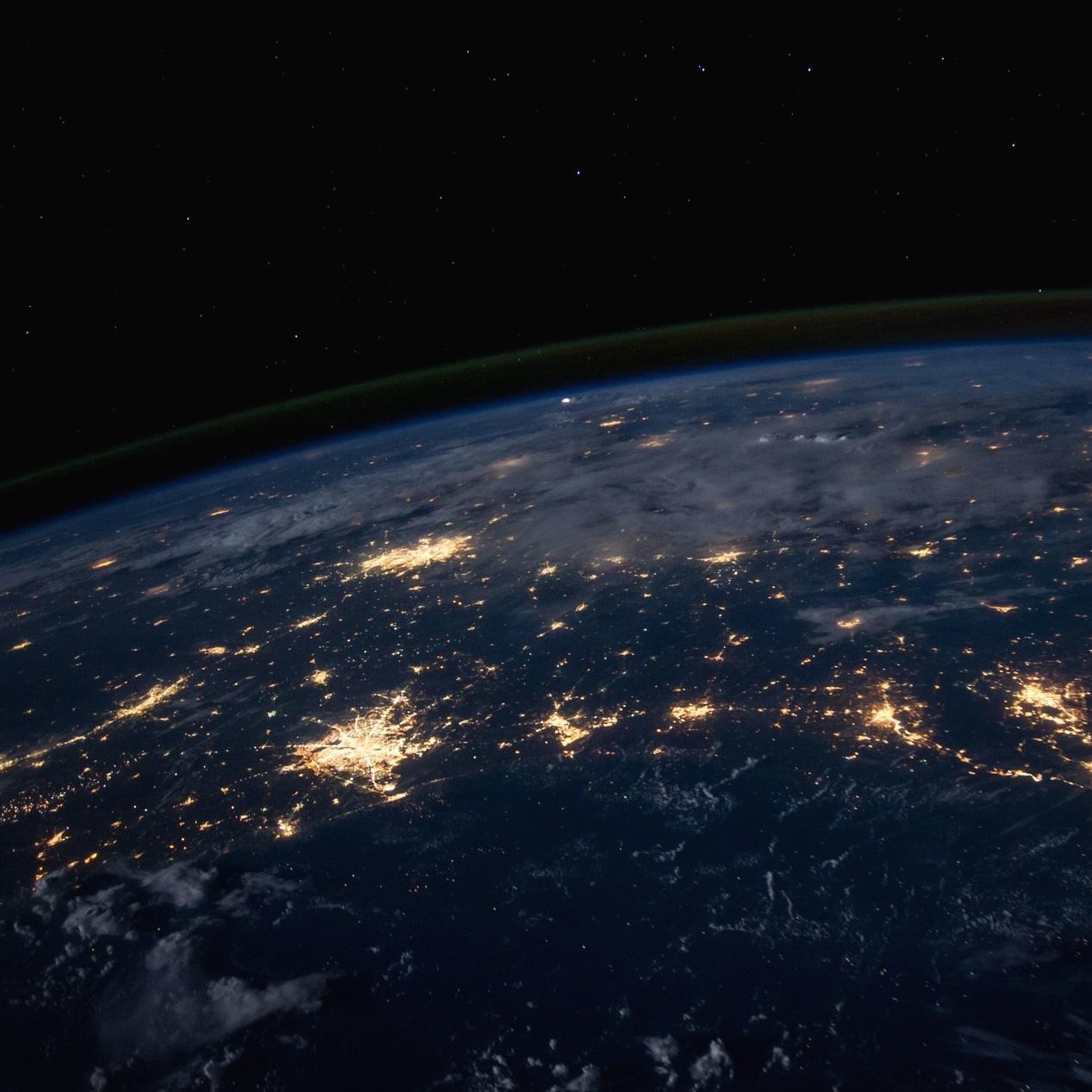티스토리 뷰
mac 주소 변경 어떻게 해야 할까요 - TMAC
안녕하세요. JS월드입니다. 컴퓨터를 사용하다 보면 부득이하게 mac 주소 변경 을 해야 하는 일이 있는데요. 하지만 컴퓨터에 대해서 잘 모르는 사람들은 굉장히 어렵게 느껴질 수도 있고 컴퓨터를 잘 알더라도 귀찮게 느껴질 수 있습니다. 그런데 TMAC을 이용하면 mac 주소 변경 을 상당히 쉽게 할 수 있습니다.
TMAC을 이용한 mac 주소 변경 방법은 아주 간단합니다. 일단 technitium 사이트에 접속해서 프로그램을 내려 받습니다. 내려 받은 파일은 압축 파일이기 때문에 압축을 풀어서 사용해야 합니다. zip파일로 되어 있는 압축 파일을 풀면 TMACv6.0.7_Setup과 똑같거나 비슷한 파일이 나올 것입니다. EXE 파일을 클릭하면 아래와 같은 창이 뜹니다. 설치를 해서 사용을 해야 하는 프로그램입니다. 일단 설치를 합니다.
TMAC의 설치가 끝나면 아래와 같은 화면이 나옵니다.
랜카드가 1개 이상이거나 무선랜카드가 있다면 화면 위쪽에 <로컬 영역 연결>이라고 되어 있는 것 이외에도 다른 것들이 있을 것입니다. 일단 mac 주소 변경 을 하고 싶은 장치를 클릭합니다. 저는 랜과 관련된 장치가 하나뿐이라서 <로컬 영역 연결>에 체크가 되어 있습니다. 이제 상단 빨간색 화살표가 가리키는 Random MAC Address를 누릅니다.
mac 주소 변경 을 위해 Random MAC Address를 눌렀다면 이제는 아래 화살표가 가리키는 Change Now!를 누릅니다. 잠시 멈춰 있다가 아래와 같은 메시지가 뜹니다. 완료가 되었습니다. 어떤 이유로 맥 어드레스를 바꾸고자 했는지 모르겠지만 이 간단한 작업으로 인해 여러분은 원하는 일을 할 수 있습니다.
TMAC 사용법 너무 간단해서 놀랬죠? 파일을 다운로드 한 후 압축을 풀고 설치까지 진행한 다음 프로그램을 실행시켜서 버튼 2개만 누르면 되는 아주 간단한 작업이었습니다. 따라하시느라 수고 많으셨습니다. 다음에는 조금 더 유익한 정보로 찾아뵙겠습니다. 끝까지 읽어주셔서 고맙습니다. ^^
'좋은정보' 카테고리의 다른 글
| 최근 애드센스 승인 받은 블로그의 조건, 상태 (0) | 2019.02.28 |
|---|---|
| 애드센스 사이트 추가 주의 필요, 게시물이 적어서 그럴까요 (0) | 2019.02.28 |
| 실천력, 실행력, 행동력이 떨어지는 이유와 해결 방법 (0) | 2019.02.26 |
| 아이를 올바르게 훈육하는 방법 (0) | 2019.01.17 |
| 어도브 프리미어 프로 CC 컴퓨터 최소 사양 어떻게 될까요 (0) | 2019.01.16 |